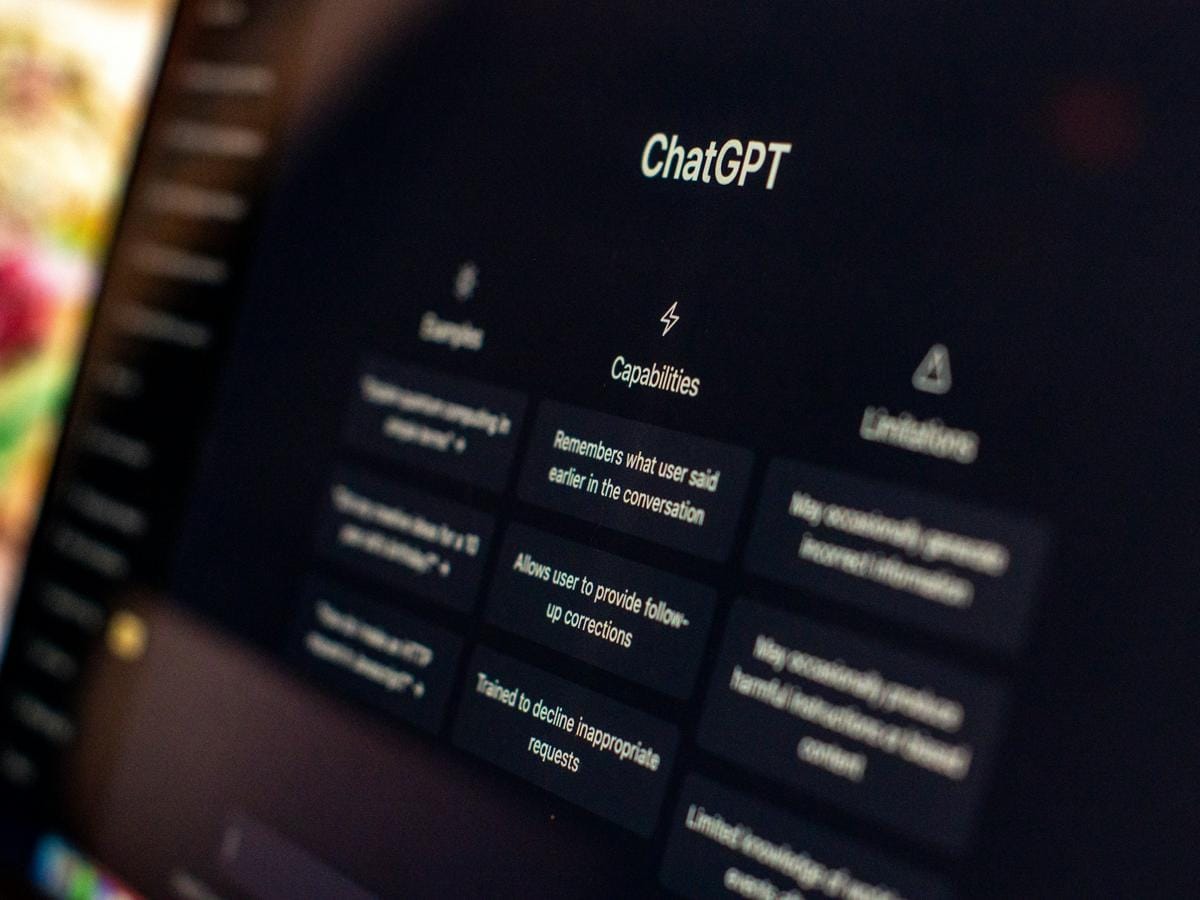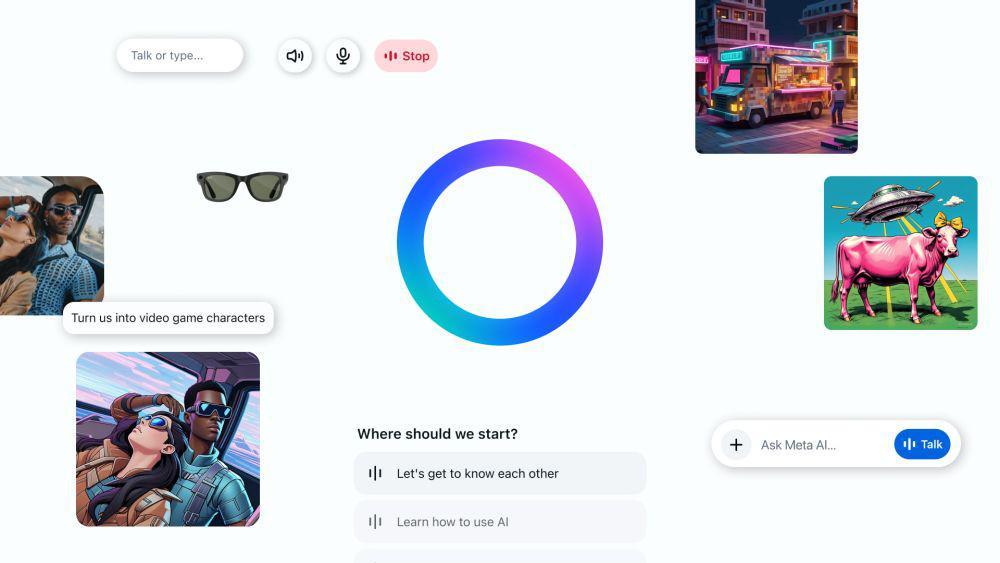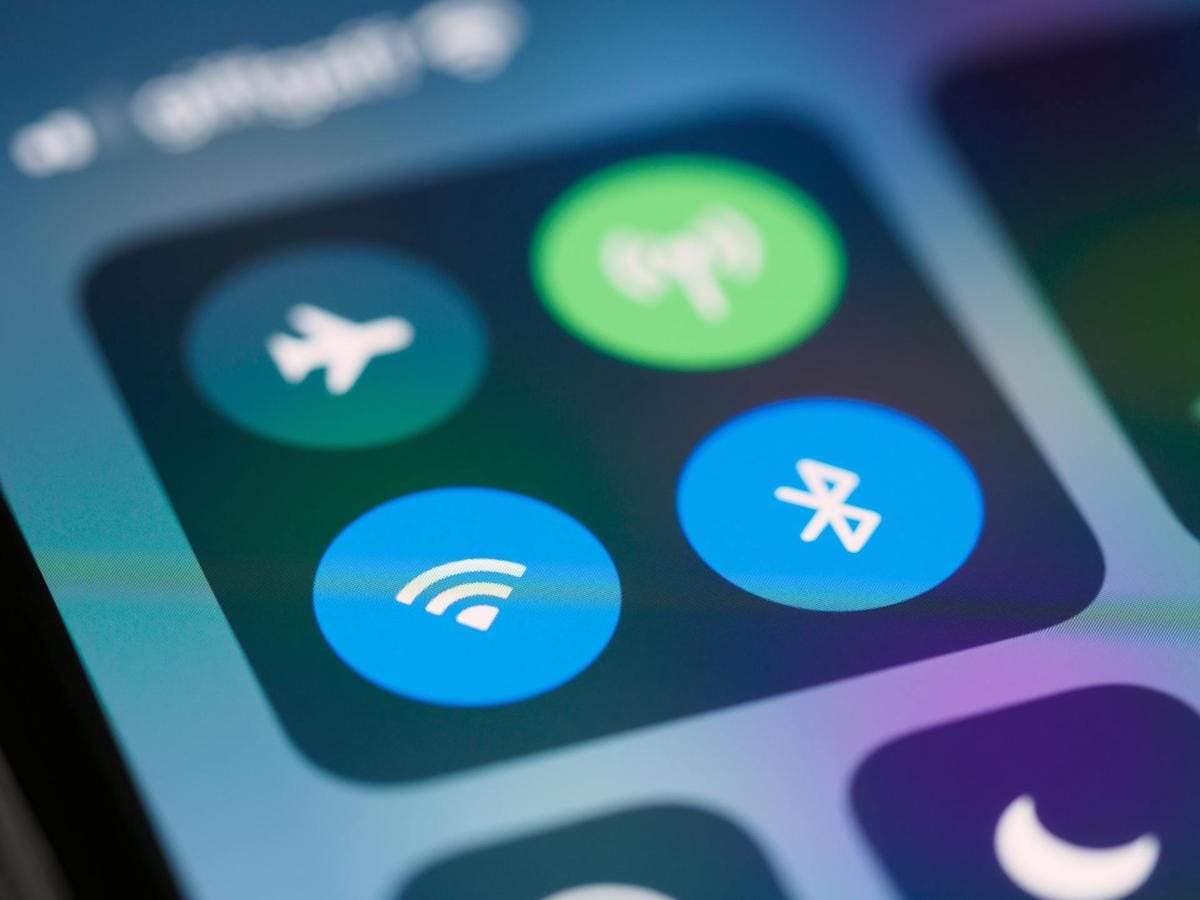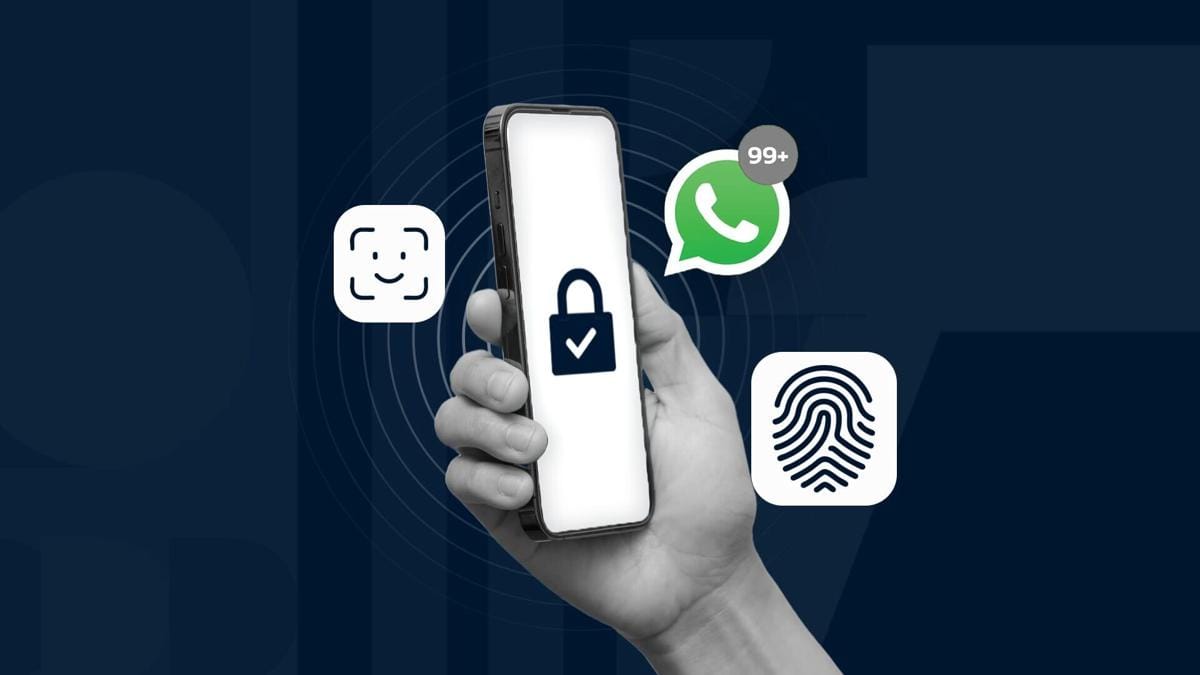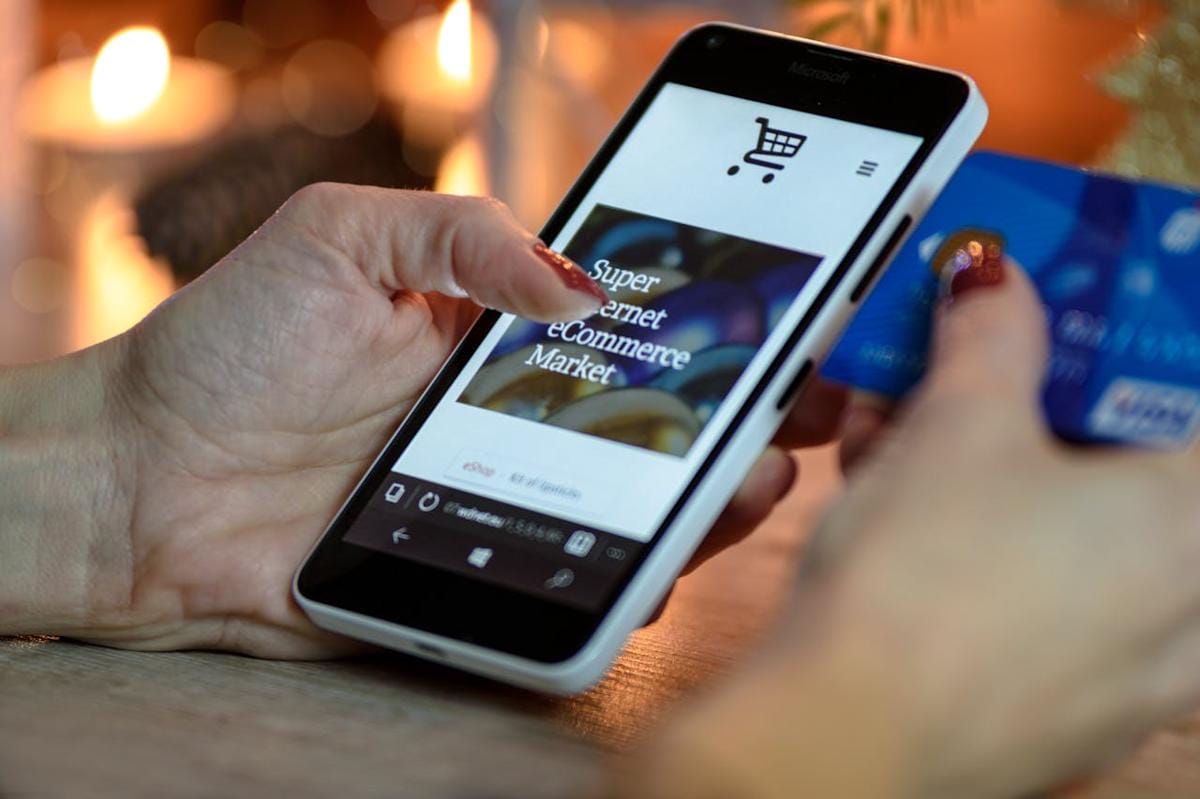- FPS (Frames-per-second)
5 Cara Setting OBS Studio, Video Jadi Lebih Jernih

Cara setting OBS Studio di bawah ini bisa membantu Anda yang ingin melakukan live streaming. OBS Studio adalah salah satu aplikasi yang banyak digunakan agar hasil video streaming Anda lebih berkualitas.
Video live streaming Anda bisa dibagikan ke semua platform, mulai dari Facebook, Instagram, YouTube, dan lainnya. Selain itu, OBS Studio juga termasuk dalam aplikasi open source alias gratis yang bisa dioperasikan di Windows, Mac, maupun Linux.
Untuk lebih jelasnya, berikut ini cara setting OBS Studio untuk menghasilkan video yang jernih. Simak selengkapnya di bawah ini!
1. Menyeimbangkan kualitas gambar video
Cara setting OBS Studio adalah menyeimbangkan kualitas gambar video sesuai dengan ukuran file. Hal ini bertujuan agar video yang dihasilkan lebih stabil.
Pengaturan video tersebut bisa Anda temukan di panel pengaturan. Anda bisa klik tombol Settings yang berada di kanan bawah interface aplikasi OBS Studio.
2. Ubah parameter video
Setelah membuka panel Settings, klik menu Video. Selanjutnya di urutan ketiga, Anda bisa mengatur Capture Size, Output Size, Downscaling, dan Frame Rate (FPS).
Pahami terlebih dahulu 4 komponen di bawah ini:
Pada bagian ini akan terisi secara otomatis sesuai dengan hardware perangkat Anda. Biasanya 30fps sudah cukup mumpuni untuk menghasilkan kualitas video yang bagus.
- Downscale filter
Anda bisa memilih opsi Lanzos agar mendapatkan kualitas video yang bagus.
- Output (scaled) resolution
Output resolution berfungsi dalam menentukan resolusi video untuk penonton live streaming. Perlu diingatkan jika semakin tinggi output resolution-nya, maka semakin besar tingkat kecepatan internet yang dibutuhkan.
- Base (canvas) resolution
Item ini menentukan resolusi Anda sebagai pengguna live streaming.
3. Mengganti parameter video
Pada bagian setting di menu Output. Anda harus menentukan format file video Anda. Secara default, Anda bisa memilih output mode Simple.
4. Ubah format video
Jika di mode Simple tidak tersedia beberapa pengaturan, Anda bisa memilih output mode Advance.
Pada halaman ini, Anda bisa memilih Recording Path dan mencari lokasi penyimpanan video Anda. Lalu, ubah Recording Format dari FLV ke MP4.
5. Mengganti parameter streaming
Ubah Bitrate menjadi 12000. Kemudian, pada CPU ubah ke Ultrafast. Pastikan Encoder pada menu adalah x264. Setelahnya, klik Apply di menu pengaturan tersebut.
Itulah tadi cara setting OBS Studio untuk menghasilkan kualitas video yang jernih. Selamat mencoba!